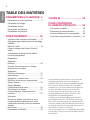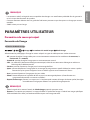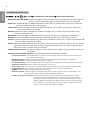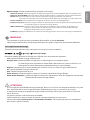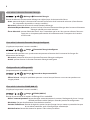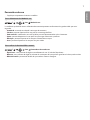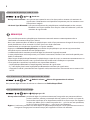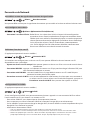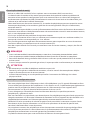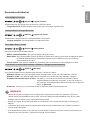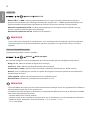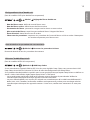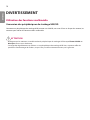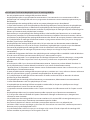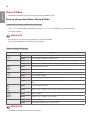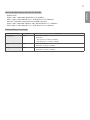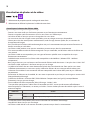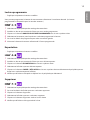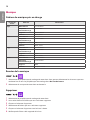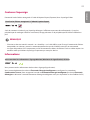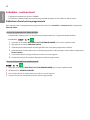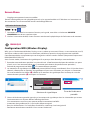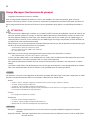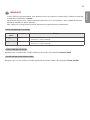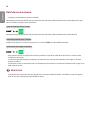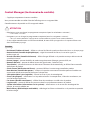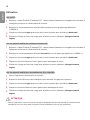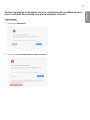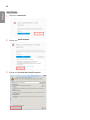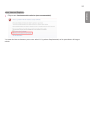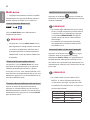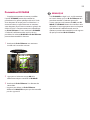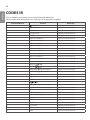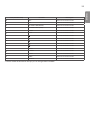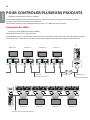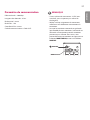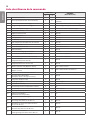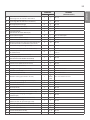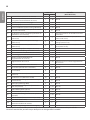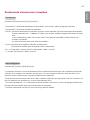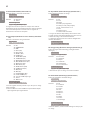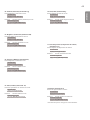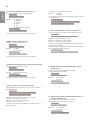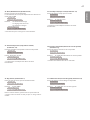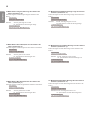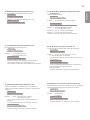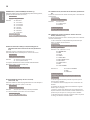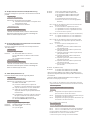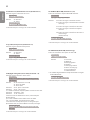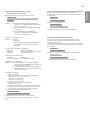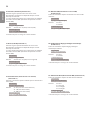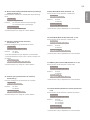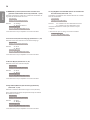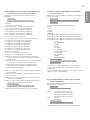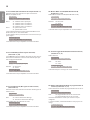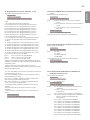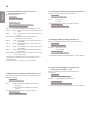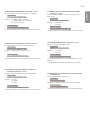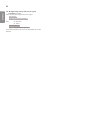LG 32SM5C-B Mode d'emploi
- Catégorie
- Montres intelligentes
- Taper
- Mode d'emploi

2
FRANÇAIS
TABLE DES MATIÈRES
PARAMÈTRES UTILISATEUR . 3
- Paramètres du menu principal ................. 3
Paramètre de l'image
Paramètres de son
Paramètres de Network
Paramètres de Général
DIVERTISSEMENT ................. 14
- Utilisation des fonctions multimédia ....... 14
Connexion des périphériques de stockage
USB/SD
- Photo & Vidéo ........................................ 16
Prise en charge des fichiers Photo &
Vidéo
Visualisation de photos et de vidéos
Lecture programmée
Exportation
Supprimer
- Musique ................................................. 20
Fichiers de musique pris en charge
Écouter de la musique
Supprimer
- Contenus Supersign .............................. 21
- Informations ........................................... 21
- Scheduler : contenu local ....................... 22
Définition d'une lecture programmée
- Screen Share ......................................... 23
- Group Manager
(Gestionnaire de groupe) ....................... 24
- Outil de mise à niveau ........................... 26
- Control Manager (Gestionnaire de
contrôle) ................................................. 27
Utilisation
Suivez les étapes ci-dessous si vous
rencontrez des problèmes avec votre
certificat de sécurité lors d'une tentative
d'accès.
- Multi-écran ............................................. 32
- Paramètres ID IMAGE ........................... 33
CODES IR ............................... 34
POUR CONTRÔLER
PLUSIEURS PRODUITS ........ 36
- Connexion du câble ............................... 36
- Paramètre de communication ................ 37
- Liste de référence de la commande....... 38
- Protocole de transmission / réception .... 41
Pour obtenir le code source sous la licence
publique générale, la licence publique
générale limitée, la licence publique Mozilla
ou les autres licences libres de ce produit,
rendez-vous sur
http://opensource.lge.com.
En plus du code source, tous les termes
de la licence, ainsi que les exclusions de
responsabilité et les droits d’auteur, sont
disponibles au téléchargement.
LG Electronics propose de vous fournir le
code open source sur CD-ROM en échange
des coûts couvrant cet envoi, notamment le
coût du support, des frais de port et de prise
en charge, une fois la demande reçue par LG
Electronics à l’adresse suivante :
[email protected]om. La validité de cette offre
est de trois (3) ans à partir de la date d’achat
du produit.

3
FRANÇAIS
PARAMÈTRES UTILISATEUR
Paramètres du menu principal
• Selon le signal de la source d'entrée, les Mode Image proposés peuvent varier.
• Expert est une option qui permet à un expert d'affiner la qualité de l'image à l'aide d'une image spécifique.
Cette méthode n'est donc pas forcément efficace pour une image normale.
REMARQUE
Paramètre de l'image
Sélection de Mode Image
/ Image Paramètres du mode image Mode Image
Sélectionnez les préréglages d'image les mieux adaptés au type de vidéo que vous voulez visionner.
• Vif: permet de régler l'image vidéo pour un environnement commercial en améliorant le contraste, la
luminosité, et la netteté.
• Standard: permet de régler l'image pour un environnement normal.
• APS: Le mode APS (économie d’énergie automatique) réduit la consommation d’énergie en réduisant
l’éclairage de la télécommande.
• Cinéma: permet d'optimiser l'image pour le visionnage de films.
• Sport: permet d'optimiser l'image pour le visionnage de programmes sportifs. Même les actions rapides
comme lorsqu'un joueur frappe ou lance un ballon apparaissent clairement à l'écran.
• Jeux: permet d'optimiser l'image pour les jeux vidéo.
• Photo: Permet d’optimiser la qualité de l’écran pour le visionnage de photos. (Cette fonction est
uniquement disponible sur certains modèles.)
• Expert /Étalonnage: permet à un expert, ou à n'importe quel amateur d'images de haute qualité, de régler
manuellement l'image pour obtenir une qualité d'image optimale.
• Les contenus relatifs au logiciel sont susceptibles de changer sans notification préalable afin de garantir la
mise à niveau des fonctions du produit.
• Certaines fonctions décrites dans le guide de l’utilisateur peuvent ne pas être prises en charge par certains
modèles.
• SNMP 2.0 est pris en charge.
REMARQUE

4
FRANÇAIS
Ajustement des Mode Image
/
Image Paramètres du mode image Détails de configuration
• Rétroéclairage/LUM. OLED: permet de régler la luminosité de l'écran en contrôlant le rétro-éclairage LCD.
Plus la valeur est proche de 100, plus la luminosité de l'écran est élevée.
• Contraste: permet de régler la différence entre les zones claires et sombres de l'image. Plus la valeur est
proche de 100, plus le contraste est élevé.
• Luminosité: permet de régler la luminosité globale de l'écran. Plus la valeur est proche de 100, plus la
luminosité de l'écran est élevée.
• Netteté: permet de régler la netteté des contours des objets. Plus la valeur est proche de 50, plus les
contours deviennent nets.
• Netteté H: permet de régler la netteté des bords contrastés de l'écran d'un point de vue horizontal.
• Netteté V: permet de régler la netteté des bords contrastés de l'écran d'un point de vue vertical.
• Couleur: permet d'adoucir ou de foncer les teintes qui s'affichent à l'écran. Plus la valeur est proche de 100,
plus les couleurs deviennent foncées.
• Teinte: permet de régler l'équilibre entre les niveaux de rouge et de vert affichés à l'écran. Plus la valeur est
proche de 50 pour le rouge, plus la couleur rouge est marquée, et plus la valeur est proche de 50
pour le vert, plus la couleur verte est marquée.
• Température de couleur: permet de régler les teintes de l'écran pour donner une sensation de chaleur ou
de froideur.
• Contrôle avancé/Contrôle expert: permet de personnaliser les options avancées.
–
–
Contraste dynamique : Permet d’optimiser le contraste entre les zones claires et sombres de l’écran en fonction
de la luminosité de l’image.
–
–
Résolution élevée : Permet d’améliorer la netteté des zones d’image floues ou impossibles à distinguer.
–
–
Gamme de couleurs : Sélectionne la plage de couleurs à afficher.
–
–
Couleur Dynamique : Permet de régler la teinte et la saturation de l’image pour la rendre plus vive et dynamique.
–
–
Amélioration des bords : Rend les bords de l’image plus clairs et nets.
–
–
Filtre couleur : Règle avec précision la couleur et la teinte en filtrant une zone de couleur spécifique de l’espace RGB.
–
–
Couleur préférée :Permet de régler la teinte de la peau, de l’herbe et du ciel selon vos préférences.
–
–
GAMMA : Permet de régler la luminosité moyenne de l’image.
–
–
Balance des blancs: Permet de régler la teinte globale de l’image selon vos préférences. En mode Expert, vous
pouvez ajuster l’image à l’aide des options Méthode/Modèle.
–
–
Système de gestion des couleurs: Les experts utilisent le système de gestion des couleurs lorsqu'ils règlent
les couleurs à l'aide du modèle de test. Le système de gestion des couleurs
vous permet de faire des ajustements en choisissant parmi 6 espaces couleur
différents (Rouge/Jaune/Bleu/Cyan/Magenta/Verte) sans que cela n'affecte les
autres couleurs. Il se peut que vous ne perceviez pas le changement de teinte
sur une image normale, même après le réglage.

5
FRANÇAIS
• Options image: Permet de personnaliser les options de l'image.
–
–
Réduction du bruit : Permet de supprimer les petits points générés de manière irrégulière, pour une image plus claire.
–
–
Réduction du bruit MPEG : Permet de réduire le bruit produit pendant la création des signaux vidéo numériques.
–
–
Niveau noir : Permet de régler le niveau noir de l’image pour corriger la luminosité et le contraste.
(Paramètres recommandés en fonction du signal d’entrée: RGB 0-255: Haut, RGB 16-235: Bas, YCbCr: Bas)
–
–
Cinéma véridique : Permet d’optimiser l’image pour lui donner un aspect cinématographique.
–
–
Protection des yeux: Diminue la fatigue oculaire par l’ajustement des niveaux de luminosité et l’augmentation de
la netteté de l’image en se basant sur l'image affichée.
–
–
LED Local Dimming : éclaircit les zones claires de l’image et assombrit les zones sombres, ce qui optimise le
contraste.La désactivation de cette fonction peut accroître la consommation d’énergie.
(S’applique uniquement à certains modèles.)
–
–
TruMotion : Réduit les tremblements et la rémanence de l’image pouvant survenir avec des images en mouvement.
• Les paramètres avancés peuvent uniquement être modifiés en mode utilisateur.
• Selon le signal d’entrée ou le mode image sélectionné, les options disponibles peuvent être différentes.
REMARQUE
Pour régler format de l'image,
(Certaines fonctions peuvent ne pas être prises en charge sur certains modèles.)
/ Image Format de l'image
Permet de modifier le format de l'image pour l'afficher dans des dimensions optimales.
• 16:9: permet d'afficher l'image au format 16:9.
• Analyse seule: permet d'afficher l'image dans sa taille d'origine sans couper les bords.
Le mode Original est disponible en mode HDMI (720p minimum). (Pour les formats 58:9,
cette option peut être sélectionnée indépendamment du signal d’entrée.)
• Original: permet de passer automatiquement au format4:3 ou16:9 selon le signal vidéo d’entrée.
• 4:3: permet d'afficher l'image au format 4:3.
• 58:9: Affiche l’image au format 58:9.
• Zoom vertical: permet de régler la hauteur et la position verticale de l’image affichée.
• Zoom toutes directions: permet de régler les dimensions horizontales/verticales/diagonales et la position
horizontale/verticale de l’image affichée.
• Si une image fixe reste affichée de façon prolongée, elle laisse sur l'écran une empreinte définitive. On parle
alors de brûlure d'écran ou d'image rémanente, phénomène qui n'est pas couvert par la garantie.
• Si le format de l'image reste longtemps réglé sur 4:3, une brûlure d'écran peut apparaître sur les parties
noires de l'écran.
• Les options peuvent varier en fonction du modèle.
• Selon le signal de la source d'entrée, les formats d'image disponibles peuvent varier.
• Lorsque vous réglez Zoom vertical ou Zoom toutes directions, l'écran peut présenter un scintillement
pour certains signaux d'entrée.
ATTENTION

6
FRANÇAIS
Pour utiliser la fonction Économie d'énergie.
/ Image Économie d'énergie
Permet de réduire la consommation d’énergie en réglant le pic de luminosité de l’écran.
• Auto: permet de régler la luminosité du moniteur en fonction de la luminosité ambiante. (Cette fonction
est uniquement disponible sur certains modèles.)
• Désactivé: permet de désactiver le mode Économie d'énergie.
• Minimum/Moyen/Maximum: permet d'utiliser la fonction Économie d'énergie selon le niveau d'économie
d'énergie spécifié pour votre moniteur.
• Écran désactivé: permet d'éteindre l'écran. Vous n'entendrez que le son. Vous pouvez rallumer l'écran en
appuyant sur n'importe quelle touche de la télécommande à l'exception de la touche
marche-arrêt.
Pour utiliser la fonction Économie d'énergie intelligente
(S’applique uniquement à certains modèles.)
/ Image Économie d'énergie intelligente
La luminosité du moniteur sera ajustée automatiquement en fonction de la luminosité de l'image afin
d'économiser de l'énergie.
• Désactivé: permet de désactiver la fonction Économie d'énergie intelligente.
• Activé: permet d'activer la fonction Économie d'énergie intelligente.
Configuration de l’affichage OLED
[Uniquement pour les modèles OLED]
/ Image Paramètres du panneau OLED
• Effacer le bruit: corrige les problèmes pouvant survenir lorsque l’écran est sous tension pendant une
longue période.
Pour utiliser la fonction ÉCRAN (RGB-PC)
(S’applique uniquement à certains modèles.)
/ Image ÉCRAN (RGB-PC)
Permet de personnaliser les options d’affichage PC en mode RGB.
• Définir automatiquement: Permet de régler automatiquement la position, l’horloge et la phase. L’image
affichée peut être instable quelques secondes pendant la configuration.
• Résolution: Permet de sélectionner une résolution correcte.
• Position/Taille/Phase: Permet de régler les options lorsque l’image n’est pas nette, en particulier lorsque
les caractères tremblent, après la configuration automatique.
• Réinitialisation: Permet de ramener les options à leur valeur par défaut.

7
FRANÇAIS
Paramètres de son
• S’applique uniquement à certains modèles.
Pour sélectionner les Mode du son
/ Son Mode du son
La meilleure qualité de son est sélectionnée automatiquement en fonction du type de vidéo que vous
regardez.
• Standard: ce mode est adapté à tout type de contenus.
• Cinéma: permet d’optimiser le son pour le visionnage de films.
• Voix nette III: améliore les voix afin qu’elles puissent être entendues plus clairement.
• Sport: permet d’optimiser le son pour le visionnage d’émissions sportives.
• Musique: permet d'optimiser le son pour l'écoute de musique.
• Jeux: permet d'optimiser le son pour les jeux vidéo.
Pour utiliser la fonction Effets sonores
/ Son Paramètres du mode son
• Équaliseur: vous permet de régler manuellement le son à l'aide de l'équaliseur. .
• Balance: vous permet de régler le volume de sortie pour le haut-parleur gauche et le haut-parleur droit.
• Réinitialisation: permet de rétablir les paramètres sonores d'origine.

8
FRANÇAIS
Sélection du Périphérique audio de sortie
/ Son Sortie son
• Haut-parleur moniteur: vous pouvez transmettre le son via les haut-parleurs internes du moniteur de
signalisation. Cette fonction est disponible uniquement pour les moniteurs avec
haut-parleurs intégrés.
• LG Sound Sync/Bluetooth: vous pouvez connecter des périphériques audio Bluetooth ou des casques
Bluetooth sans fil pour profiter d’un son plus riche très facilement à partir du
moniteur de signalisation.
REMARQUE
• Il est possible que certains périphériques récemment connectés tentent automatiquement de se
reconnecter au moniteur lorsqu’il est allumé.
• Nous vous recommandons de définir les périphériques audio LG qui prennent en charge LG Sound Sync en
mode de téléviseur LG ou en mode LG Sound Sync avant de les connecter.
• Cette fonction est uniquement disponible sur certains modèles.
• Appuyez sur Sélection de périphérique pour afficher les périphériques qui sont ou qui peuvent être
connectés et pour connecter d’autres périphériques.
• La télécommande du moniteur permet de régler le volume de l’appareil connecté.
• Si votre périphérique audio ne parvient pas à établir la connexion, vérifiez s’il est activé et disponible pour
établir la connexion.
• Selon le type de périphérique Bluetooth, le périphérique risque de ne pas se connecter correctement ou un
dysfonctionnement comme la non-synchronisation de l’audio et de la vidéo peut se produire.
• Le son peut être saccadé ou la qualité du son risque d’être réduite si:
– Le périphérique Bluetooth est trop éloigné du moniteur de signalisation.
– Il y a des objets placés entre le périphérique Bluetooth et moniteur de signalisation.
– L’appareil est utilisé à proximité d’autres appareils radio, comme un four micro-ondes ou un routeur LAN
sans fil.
Pour sélectionner un Vitesse d’augmentation du volume,
/ Son Mode de volume Vitesse d’augmentation du volume
Vous pouvez régler le niveau du volume en sélectionnant Faible/Moyen/Élevé.
Pour synchroniser le son et l'image
/ Son Réglage sync. AV
• Haut-parleur moniteur: permet de régler la synchronisation entre l'image et le son provenant de haut-
parleurs externes, comme par exemple de haut-parleurs branchés sur le port de
sortie audio numérique, d'un équipement audio LG ou d'un casque. Par rapport à
la valeur par défaut, plus la valeur est proche de «-», plus le son sort rapidement,
et plus la valeur est proche de «+», plus le son sort lentement.
• Bypass: L’audio vous parvient sans délai depuis les périphériques externes. Le son peut être en avance sur
l'image car l'image prend un certain temps pour apparaître à l'écran du moniteur.

9
FRANÇAIS
Paramètres de Network
Pour définir un nom de signalisation moniteur de signalisation
/ Réseau Nom du moniteur
Vous pouvez définir un nom pour la signalisation du moniteur qui sera utilisé sur le réseau en utilisant le clavier visuel.
Pour configurer votre réseau
/ Réseau Connexion filaire(Ethernet)
• Connexion à un réseau filaire: Reliez l’écran à un réseau local (LAN) via le portLAN et configurez les
paramètres réseau. Prend uniquement en charge une connexion réseau
câblée. Après avoir réalisé la connexion physique, un nombre restreint de
réseaux peuvent nécessiter le réglage des paramètres réseau d'affichage.
Sur la plupart des réseaux, l'écran se connectera automatiquement
sans aucun réglage. Pour des informations détaillées, contactez votre
fournisseur Internet ou consultez le manuel du routeur.
Définition d’un réseau sans fil
(S’applique uniquement à certains modèles.)
/ Réseau Connexion Wi-Fi
Si le moniteur est configuré pour un réseau sans fil, vous pouvez afficher les réseaux Internet sans fil
disponibles et vous y connecter.
• Ajouter un réseau sans fil masqué: Vous pouvez ajouter un réseau sans fil en saisissant le nom du réseau
directement.
• Connexion WPS PBS: appuyez sur le bouton du routeur sans fil qui prend en charge la fonction PBC pour
vous connecter facilement au routeur.
• Connexion code PIN WPS: saisissez le code PIN sur la page Web du routeur sans fil à code PIN pour
connecter le routeur de manière simple.
• Paramètres avancés du Wi-Fi: saisissez manuellement les informations du réseau pour vous connecter à
un réseau sans fil. Si aucun réseau sans fil utilisable n’apparaît, appuyez sur
Paramètres avancés du Wi-Fi. Vous pouvez alors ajouter un réseau.
Configuration d’un SoftAP
(S’applique uniquement à certains modèles.)
/ Réseau SoftAP
Si vous configurez un SoftAP, vous pouvez connecter plusieurs appareils via une connexion Wi-Fi et utiliser
l’accès Internet sans fil sans recourir à un routeur sans fil.
• Pour utiliser SIGNAGE, vous devez disposer d’une connexion Internet.
• Vous ne pouvez pas utiliser la fonction SoftAP et la fonction Partage d’écran en même temps.
• Sur les modèles qui prennent en charge les dongles Wi-Fi, le menu SoftAP est activé uniquement lorsqu’un
dongle Wi-Fi est connecté au produit.
• Informations de connexion SoftAP
–
–
SSID: un identifiant unique nécessaire pour établir une connexion Internet sans fil
–
–
Clé de sécurité: la clé de sécurité que vous saisissez pour vous connecter au réseau sans fil de votre choix
–
–
Nombre de périphériques connectés: affiche le nombre de périphériques actuellement connectés à votre
périphérique d'affichage via une connexion Wi-Fi. Jusqu'à 10 périphériques sont pris en charge.

10
FRANÇAIS
Conseils pour Network setting
• Utilisez un câble LAN standard (Cat5 ou supérieur avec un connecteurRJ45) avec cet écran.
• La réinitialisation du modem ou du routeur peut permettre de résoudre de nombreux problèmes de
connexion réseau pendant la configuration. Après avoir connecté l'écran au réseau local, éteignez et/
ou déconnectez rapidement le câble d'alimentation du routeur du réseau local ou le modem câble, puis
rallumez et/ou rebranchez le câble d'alimentation.
• Selon votre fournisseur de services Internet (FSI), le nombre de périphériques pouvant recevoir le service
Internet peut être limité par les conditions générales de service applicables. Pour plus d'informations,
contactez votre FSI.
• LG décline toute responsabilité en cas de dysfonctionnement de l’écran et/ou des fonctions de connexion à
Internet en raison d’erreurs/de dysfonctionnements de communication associés à votre connexion Internet,
ou à un autre équipement connecté.
• LG n'est pas responsable des problèmes de connexion Internet.
• Si la vitesse de connexion réseau n'est pas suffisante pour le contenu auquel vous souhaitez accéder, il se
peut que les résultats ne correspondent pas à vos attentes.
• Il est possible que certaines opérations de connexion Internet soient impossibles en raison de certaines
restrictions définies par votre fournisseur de services Internet (FSI).
• Vous êtes responsable des frais facturés par votre fournisseur de services Internet, y compris, des frais de
connexion.
–y Si vous souhaitez accéder à Internet directement sur votre écran, la connexion Internet doit être activée.
–y Si vous ne pouvez pas accéder à Internet, vérifiez l'état du réseau à partir d'un PC branché sur votre réseau.
–y Pour utiliser Network Setting, vérifiez le câble LAN ou assurez-vous que le protocole DHCP du routeur
est bien activé.
–y Si vous n'avez pas terminé les paramétrages réseau, il se peut que celui-ci ne fonctionne pas correctement.
REMARQUE
–y Ne connectez pas un câble de téléphone modulaire au port LAN.
–y Comme il y existe plusieurs méthodes de connexion, suivez les conseils de votre opérateur télépho-
nique ou de votre fournisseur de services Internet.
–y Le menu Network Setting ne sera disponible qu'une fois la connexion de l'affichage à un réseau
physique réalisée.
ATTENTION
Conseils pour la configuration réseau
• Tout autre périphérique dont la fréquence est de 2,4 GHz (téléphones sans fil, appareils Bluetooth ou fours
à micro-ondes) peut provoquer des interférences sur les réseaux sans fil. Ce phénomène peut également se
produire avec les périphériques dont la fréquence est de 5 GHz comme les autres appareils Wi-Fi.
• L’environnement sans fil peut ralentir le fonctionnement du réseau sans fil.
• Si vous n’éteignez pas l’ensemble du réseau local de votre domicile, il est possible que certains
périphériques y génèrent du trafic.
• Pour vous connecter à un point d’accès, vous devez disposer d’un périphérique avec point d’accès qui prend en
charge les connexions sans fil et activer la fonction de connexion sans fil sur l’appareil. Pour plus de détails sur la
disponibilité de la connexion sans fil de votre point d’accès, contactez votre fournisseur d’accès.
• Vérifiez le SSID et les paramètres de sécurité du point d’accès pour établir la connexion au point d’accès.
Pour obtenir de plus amples informations sur le SSID et les paramètres de sécurité du point d’accès,
consultez la documentation à votre disposition.
• Les paramètres incorrects des périphériques réseau (concentrateur et module de partage de ligne filaire
et sans fil) peuvent entraîner un ralentissement ou un dysfonctionnement du moniteur. Installez les
périphériques conformément au manuel approprié et paramétrez le réseau.
• La procédure de connexion peut varier en fonction du fabricant de votre point d’accès.

11
FRANÇAIS
Paramètres de Général
Pour configurer la langue
/ Général Langue du menu
Sélectionnez une des langues dans le menu qui s'affiche à l'écran.
• Langue du menu: permet de définir une langue pour le Signage (Signalisation).
Configuration de la langue du clavier
/ Général Langues du clavier
Sélectionnez la langue que vous souhaitez afficher sur le clavier.
• Langues du clavier: permet de définir la langue du clavier.
Pour régler l'heure/la date
/ Général Heure et date
Vous pouvez vérifier ou modifier l'heure.
• Définir automatiquement: Vous pouvez régler l'Heure et la Date.
• Heure d’été : Vous pouvez définir l'Heure de début et l'Heure de fin pour l'Heure d'été. Le réglage de début/
fin d’heure d’été fonctionne uniquement lorsque vous les définissez plus d’une journée
d’intervalle entre les deux.
• Fuseau horaire : Vous pouvez modifier les paramètres pour le Continent, le Pays/la Région et la Ville.
Pour faire en sorte que votre moniteur s'allume ou s'éteigne automatiquement
/ Général Minuteur
Vous pouvez régler l'heure à laquelle votre moniteur s'allume ou s'éteint.
• Minuterie activée: vous pouvez régler l'heure à laquelle vous voulez que votre moniteur s'allume.
• Minuteur arrêté: vous pouvez régler l'heure à laquelle vous voulez que votre moniteur s'éteigne.
• Arrêt pour absence de signal (15 min.): Lorsqu’il n’y a aucune source d’entrée, le moniteur s’éteint
automatiquement au bout de 15minutes. Si vous ne voulez pas
qu’il s’éteigne automatiquement, définissez Arrêt pour absence de
signal sur Désactivé.
• Arrêt auto: Lorsqu’il n’y a pas d’entrée de clé, le moniteur s’éteint automatiquement.
–y L'Heure de marche/d'arrêt prend en charge jusqu'à sept programmations. Le moniteur s'allume ou
s'éteint selon l'heure prédéfinie dans la liste. Si plusieurs heures ont été prédéfinies dans la liste, cette
fonction choisira l'heure la plus proche de l'heure actuelle.
–y Une fois les heures de marche/arrêt définies, ces fonctions sont activées/désactivées aux heures pré-
définies.
–y La fonction de mise hors tension programmée ne fonctionne correctement que si l'heure du périphé-
rique est bien configurée.
–y Si les heures de mise hors et sous tension sont identiques, l'heure de mise hors tension est prioritaire sur
l'heure de mise sous tension si l'appareil est allumé, et inversement.
REMARQUE

12
FRANÇAIS
Définir l'ID
/ Général Définir l'ID
• Définir l'ID (1 à 1000): attribue automatiquement un ID unique à chaque produit lorsque plusieurs
produits sont connectés pour l'affichage. Attribuez des numéros de 1 à 1000 et quittez cette option. Vous
pouvez contrôler chaque produit séparément en utilisant l'ID que vous attribué à chaque produit.
• Définition automatique de l'ID: attribue automatiquement un IDunique à chaque moniteur lorsque
plusieurs produits sont connectés pour l'affichage.
• Réinitialiser la définition de l'ID: rétablit l'ID du produit à 1.
REMARQUE
• Si vous utilisez des paramètres ID automatiques, vous avez besoin de transmettre le signal IR uniquement
au premier appareil. Des dysfonctionnements peuvent se produire si le signal IR est transmis à d’autres
appareils.
Utilisation du Mode mosaïque
(S’applique uniquement à certains modèles.)
/ Général Mode mosaïque
Vous pouvez configurer un écran d'intégration de la même manière que vous configurez chaque écran.
• Rang (1 à 15): définit le nombre de lignes de la mosaïque.
• Colonne (1 à 15): définit le nombre de colonnes de la mosaïque.
• ID mosaïque (1 à 225): définit l'ID de la mosaïque. L'identifiant sélectionné sera affiché à l'écran.
• Naturel: pour un affichage plus naturel, une partie de l'image est omise pour prendre en considération la
distance entre les écrans.
• Taille originale: dénit la distance entre les écrans du Mode naturel.
• Réinitialisation: rétablit les paramètres de la mosaïque sur 2 x 2.
REMARQUE
• Si le mode Mode mosaïque est activé, la fonction Économie d'énergie Smart sera appliquée afin d'afficher la
même qualité d'image que sur les autres écrans.
• Le nombre maximum de lignes et de colonnes qui peuvent être définies peut varier en fonction du modèle.
• Pour utiliser cette fonction, le produit:
– doit être affiché avec d'autres produits.
– doit être utilisé en vous connectant à chaque écran via un distributeur ou un branchement en chaîne DP.
– Mode mosaïque: horizontal x vertical (horizontal = 1 à 15, vertical = 1 à 15)
– 15 x 15 disponible

13
FRANÇAIS
Configuration de l’écran double vue
[Pour les modèles OLED plats double face uniquement]
/ Général Réglage de l’écran double vue
• Nom de l’écran avant: définit le nom de l’écran avant.
• Nom de l’écran arrière: définit le nom de l’écran arrière.
• Permutation de l’écran: permute les images entre les écrans avant et arrière.
• Mise en miroir de l’écran: copie l’image actuelle de l’écran à l’opposé de l’écran.
• Écran désactivé: éteint l’écran avant ou arrière.
• Cloner tous les paramètres: copie tous les paramètres de l’avant de l’écran sur l’écran arrière. Cette option
est activée uniquement pour l’écran avant.
Pour réinitialiser les paramètres de votre moniteur
/ Général Restaurer les paramètres initiaux
Permet de réinitialiser tous les paramètres du moniteur.
Utilisation de UHD Deep Colour
[Pour les modèles ULTRA HD uniquement]
/ Général UHD Deep Colour
Si vous connectez un appareil HDMI ou DP à l’un des ports réglables Deep Colour, vous pouvez choisir UHD
Deep Colour Activé (6G) ou Désactivé (3G) dans le menu de configuration UHD Deep Colour.
Si un problème de compatibilité se produit avec la carte graphique lorsque l’option Deep Colour est définie sur
Activé à 3840 x 2160 à 60Hz, réglez l’option Deep Colour sur Désactivé.
• Les caractéristiques techniques HDMI et DP peuvent varier en fonction du port d’entrée. Vérifiez les
caractéristiques techniques de chaque appareil avant de le connecter.
• Les ports d’entrée HDMI1 et2 sont les plus adaptés aux caractéristiques de la vidéo haute définition 4K à
60Hz (4:4:4, 4:2:2). Toutefois, les fonctions vidéo ou audio peuvent ne pas être prises en charge selon les
caractéristiques techniques des appareils externes. Si c’est le cas, veuillez vous connecter à un autre port
HDMI.

14
FRANÇAIS
DIVERTISSEMENT
Utilisation des fonctions multimédia
Connexion des périphériques de stockage USB/SD
Connectez un périphérique de stockage USB (comme une clé USB, une carte SD ou un disque dur externe) au
moniteur pour utiliser les fonctionnalités multimédia.
• N’éteignez pas le moniteur ni ne débranchez le périphérique de stockage USB lorsque Photo & Vidéo ou
Musique sont en cours de lecture.
• Sauvegardez régulièrement vos fichiers sur un périphérique de stockage USB. Vous risquez en effet de
perdre ou d'endommager les fichiers, ce qui n'est pas nécessairement couvert par la garantie.
ATTENTION
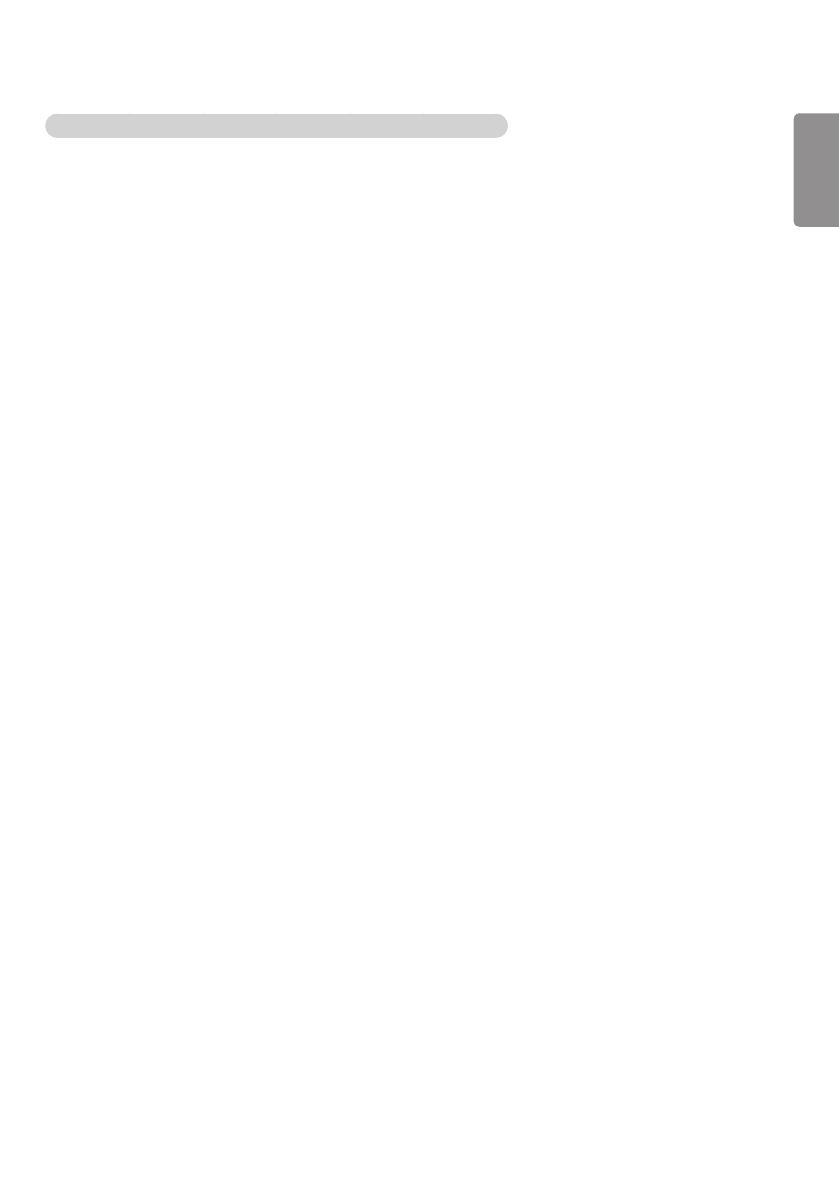
15
FRANÇAIS
Conseils pour l'utilisation de périphériques de stockage USB/SD
• Un seul périphérique de stockage USB peut être détecté.
• Un périphérique peut ne pas fonctionner correctement s’il est connecté via un concentrateur USB.Les
périphériques de stockageUSB utilisant un programme de reconnaissance automatique peuvent ne pas
être détectés.
• Un périphérique de stockage USB qui utilise son propre pilote peut ne pas être détecté.
• La vitesse de reconnaissance d'un périphérique de stockage USB peut varier en fonction du périphérique.
• Veuillez ne pas éteindre l'écran ni débrancher le périphérique de stockage USB lorsque le périphérique
connecté fonctionne. Toute déconnexion soudaine du périphérique de stockage USB peut endommager les
fichiers qu'il contenait ou le périphérique lui-même.
• Ne branchez pas un périphérique de stockage USB qui a été modifié pour fonctionner sur un ordinateur.
Cela pourrait provoquer un dysfonctionnement du moniteur ou empêcher la lecture du contenu. Utilisez
uniquement un périphérique de stockage USB contenant des fichiers de musique, photo ou vidéo normaux.
• Si un périphérique de stockage USB formaté comme un programme utilitaire n'est pas pris en charge par
Windows, il peut ne pas être détecté.
• Un périphérique de stockage USB (de plus de 0,5A) qui nécessite une alimentation externe doit être
branché séparément sur une prise de courant. Autrement, le périphérique risque de ne pas être détecté.
• Connectez le périphérique de stockage USB à l'aide du câble fourni avec le périphérique.
• Certains périphériques de stockage USB peuvent ne pas être pris en charge ou ne pas fonctionner
correctement.
• La méthode d'alignement des fichiers des périphériques de stockage USB est semblable à celle de Windows
XP et les noms de fichiers peuvent reconnaître jusqu'à 100caractères anglais.
• Les données enregistrées sur un périphérique de stockage USB pouvant subir des dommages, sauvegardez
régulièrement vos fichiers importants. Nous ne pourrons pas être tenus responsables d'une perte de
données.
• Si le disque dur USB n'a pas de source d'alimentation externe, il pourra ne pas être détecté. Pour être sûr
que le périphérique puisse être détecté, branchez-le à une source d'alimentation externe.
- Veuillez utiliser un adaptateur secteur comme source d'alimentation externe. Nous ne fournissons pas de
câble USB pour l'alimentation externe.
• Si votre périphérique de stockage USB comporte plusieurs partitions ou si vous utilisez un lecteur multicarte
USB, vous pouvez utiliser jusqu'à 4partitions ou périphériques de stockage USB.
• Si un périphérique de stockage USB est connecté à un lecteur multicarte USB, ses données de volume
peuvent ne pas être détectées.
• Si le périphérique de stockage USB ne fonctionne pas correctement, déconnectez-le et reconnectez-le.
• La vitesse de détection varie d'un périphérique à l'autre.
• Si le périphérique de stockage USB est connecté en mode veille, le disque dur spécifique sera chargé
automatiquement à la mise sous tension de l'écran.
• La capacité maximale recommandée est de 1To pour un disque dur USB externe et de 32Go pour une clé
USB.
• Un périphérique dépassant la capacité recommandée risque de ne pas fonctionner correctement.
• Si un disque dur externe USB doté de l'option d'économie d'énergie ne fonctionne pas, éteignez-le et
rallumez-le successivement.
• Les périphériques de stockage USB d'une version antérieure à la version USB2.0 sont également pris en
charge mais peuvent ne pas fonctionner correctement pour les Vidéos.
• Un maximum de 999sous-dossiers ou fichiers peuvent être reconnus dans un même dossier.
• Les fichiers SDHC sont pris en charge sur les cartes SD. Pour utiliser une carte SDXC, veuillez auparavant la
formater pour le système de fichiers NTFS.
• Le système de fichiers exFAT n'est pas pris en charge sur les cartes SD et les dispositifs de stockage USB.
• Certains modèles ne prennent pas en charge les cartes SD.

16
FRANÇAIS
Photo & Vidéo
• La fonction photo n’est pas prise en charge par les modèles OLED.
Prise en charge des fichiers Photo & Vidéo
Formats de sous-titres externes pris en charge
• *.smi, *.srt, *.sub (MicroDVD, SubViewer 1.0/2.0), *.ass, *.ssa, *.txt (TMPlayer), *.psb (PowerDivX),
*.dcs (DLP Cinema)
REMARQUE
• Les sous-titres ne sont pas pris en charge sur certains modèles.
• Les sous-titres intégrés ne sont pas pris en charge.
Codecs vidéo pris en charge
Extension Codecs
.asf
.wmv
Vidéo Profil avancé VC-1 (sauf WMVA), profil simple et profils principaux VC-1
Audio Formats WMA (sauf WMA v1/WMA Speech)
.avi Vidéo XVid (sauf GMC à 3 points de distorsion), H.264/AVC, Motion Jpeg, MPEG-4
Audio MPEG-1 LayerI, II, MPEG-1 LayerIII (MP3), Dolby Digital, LPCM, ADPCM, DTS
.mp4
.m4v
.mov
Vidéo H.264/AVC, MPEG-4, HEVC
Audio Dolby Digital, Dolby Digital Plus, AAC et MPEG-1 LayerIII (MP3)
.3gp
.3g2
Vidéo H.264/AVC, MPEG-4
Audio AAC, AMR-NB, AMR-WB
.mkv Vidéo MPEG-2, MPEG-4, H.264/AVC, VP8, VP9 et HEVC
Audio Dolby Digital, Dolby Digital Plus, AAC, PCM, DTS, MPEG-1 Layer I, II, MPEG-1 Layer III
(MP3)
.ts
.trp
.tp
.mts
Vidéo H.264/AVC, MPEG-2, HEVC
Audio MPEG-1 LayerI, II, MPEG-1 LayerIII (MP3), Dolby Digital, Dolby Digital Plus, AAC, PCM
.mpg
.mpeg
.dat
Vidéo MPEG-1, MPEG-2
Audio MPEG-1 LayerI, II, MPEG-1 LayerIII (MP3)
.vob Vidéo MPEG-1, MPEG-2
Audio Dolby Digital, MPEG-1 LayerI, II, DVD-LPCM
REMARQUE
• Les vidéos en 3D ne sont pas prises en charge.

17
FRANÇAIS
Vitesse maximum de transmission des données
• Vidéo Full HD
H.264 1920x1080 à 60p BP/MP/HP à L4.2 40Mbit/s
HEVC 1920x1080 à 60p MP à L4.1, Profil Main10 à L4.1 40Mbit/s
• Ultra HD [s'applique uniquement aux modèles Ultra HD]
H.264 1920x1080 à 60P4096x2160 à 30PBP/MP/HP à L5.1 50Mbit/s
HEVC 4096x2160 à 60p MP à L5.1, Profil Main10 à L5.1 50Mbit/s
Fichiers photo pris en charge
Format de fichier Format Fonction
jpeg, jpg, jpe JPEG –y Minimum: 64x64
–y Maximum
- Type normal: 15360 (l)x8640 (H)
- Type progressif: 1920 (l)x1440 (H)
.png PNG –y Minimum: 64x64
–y Maximum: 5760 (l)x5760 (H)
.bmp BMP –y Minimum: 64x64
–y Maximum: 1920 (l)x1 080 (H)

18
FRANÇAIS
Visualisation de photos et de vidéos
/
1 Sélectionnez le périphérique de stockage de votre choix.
2 Sélectionnez et affichez la photo ou la vidéo de votre choix.
Conseils pour la lecture des fichiers vidéo
• Certains sous-titres créés par l'utilisateur peuvent ne pas fonctionner correctement.
• Certains caractères spéciaux contenus dans les sous-titres ne s'affichent pas.
• Les balises HTML ne sont pas prises en charge dans les sous-titres.
• Les sous-titres dans des langues autres que celles prises en charge ne sont pas disponibles.
• L'écran peut subir des interruptions momentanées (arrêt d'image, lecture rapide, etc.) au moment du
changement de langue.
• Il est possible qu'un fichier vidéo endommagé ne soit pas lu correctement ou que certaines fonctions du
lecteur ne soient pas utilisables.
• Les fichiers vidéo produits avec certains encodeurs peuvent ne pas être lus correctement.
• Si la structure vidéo et audio du fichier enregistré n'est pas intercalée, seul le fichier vidéo ou le fichier son
sera restitué.
• Les fichiers vidéo ne correspondant pas aux types et formats spécifiés sont susceptibles de ne pas
fonctionner correctement.
• Le débit binaire maximum d'un fichier vidéo compatible est de 20Mbit/s. (Motion JPEG: 10 Mbit/s
uniquement)
• Nous ne garantissons pas une lecture satisfaisante des fichiers codés de niveau 4.1 ou plus dans H.264 / AVC.
• Les fichiers vidéo supérieurs à 30Go ne sont pas pris en charge.
• La vidéo et les fichiers de sous-titres doivent être placés dans le même dossier. Pour que les sous-titres
s'affichent correctement, assurez-vous que la vidéo et les fichiers de sous-titres portent le même nom.
• La lecture d'une vidéo via une connexion USB non compatible avec le haut débit peut ne pas s'effectuer
correctement.
• En fonction du fabricant et du modèle, les sous-titres risquent de ne pas être pris en charge sur certains NAS
(Network Attached Storage).
• La diffusion de fichiers au format GMC (Global Motion Compensation) ou Qpel (Quarterpel Motion
Estimation) n’est pas prise en charge.
• [Pour modèles HD Ultra uniquement] Ultra HD Image: 3 840 x 2 160
Il est possible que certaines vidéos Ultra HD encodées en HEVC, autres que le contenu officiellement
communiqué par LG Electronics, ne soient pas lisibles. Certains codecs peuvent être utilisés après la mise à
niveau du logiciel.
Extension Codecs
.mkv
.mp4
.ts
Vidéo H.264/AVC et HEVC
Audio Dolby Digital, Dolby Digital Plus, AAC et HE-AAC
• La taille des fichiers compatibles peut varier en fonction des conditions d’encodage.
• Le profil AAC Main n’est pas pris en charge.
• Les fichiers vidéo réalisés avec certains encodeurs peuvent ne pas être lus correctement.

19
FRANÇAIS
Lecture programmée
• S'applique uniquement à certains modèles.
Vous pouvez programmer la lecture de votre contenu sélectionné à une heure donnée. (La lecture
programmée est disponible pour les entrées externes.)
/
1 Sélectionnez le périphérique de stockage de votre choix.
2 Accédez au dossier qui contient le fichier que vous voulez programmer.
3 Cliquez sur le bouton NOUVELLE LECTURE PROGRAMMÉE dans le coin supérieur droit.
4 Sélectionnez le contenu pour lequel vous souhaitez programmer la lecture.
5 Saisissez les détails du programme pour créer un nouvel agenda.
6 Visionnez la lecture du contenu sélectionné à l’heure programmée.
Exportation
• S'applique uniquement à certains modèles.
/
1 Sélectionnez le périphérique de stockage de votre choix.
2 Accédez au dossier qui contient le fichier que vous désirez exporter.
3 Cliquez sur le bouton EXPORTATION dans le coin supérieur droit.
4 Sélectionnez le fichier que vous désirez exporter.
5 Cliquez sur le bouton COPIER / DÉPLACER dans le coin supérieur droit et sélectionnez le périphérique vers
lequel vous souhaitez exporter le fichier.
6 Vérifiez que le fichier a été copié ou déplacé vers le périphérique sélectionné.
Supprimer
/
1 Sélectionnez le périphérique de stockage de votre choix.
2 Saisissez le chemin du fichier que vous souhaitez supprimer.
3 Cliquez sur le bouton Supprimer.
4 Sélectionnez le fichier que vous souhaitez supprimer.
5 Cliquez sur le bouton Supprimer situé en haut à droite.
6 Vérifiez que le fichier a été supprimé de la liste.

20
FRANÇAIS
Musique
Fichiers de musique pris en charge
Format de
fichier
Élément Informations
.mp3 Débit binaire 32 à 320kbit/s
Fréquence
d’échantillonnage
16 à 48kHz
Support MPEG1, MPEG2
Chaînes Mono, stéréo
.wav Débit binaire -
Fréquence
d’échantillonnage
8 kHz à 48 kHz
Support PCM
Chaînes Mono, stéréo
.ogg Débit binaire 64 à 320kbit/s
Fréquence
d’échantillonnage
8 kHz à 48 kHz
Support Vorbis
Chaînes Mono, stéréo
.wma Débit binaire 128 à 320kbit/s
Fréquence
d’échantillonnage
8 kHz à 48 kHz
Support WMA
Chaînes Jusqu'à 6canaux
Écouter de la musique
/
1 Sélectionnez le périphérique de stockage de votre choix. Vous pouvez sélectionner les chansons que vous
souhaitez lire sur tous les périphériques de stockage dans Ma liste de lecture.
2 Sélectionnez la musique de votre choix et écoutez-la.
Supprimer
/
1 Sélectionnez le périphérique de stockage de votre choix.
2 Saisissez le chemin du fichier que vous souhaitez supprimer.
3 Cliquez sur le bouton Supprimer.
4 Sélectionnez le fichier que vous souhaitez supprimer.
5 Cliquez sur le bouton Supprimer situé en haut à droite.
6 Vérifiez que le fichier a été supprimé de la liste.
La page charge ...
La page charge ...
La page charge ...
La page charge ...
La page charge ...
La page charge ...
La page charge ...
La page charge ...
La page charge ...
La page charge ...
La page charge ...
La page charge ...
La page charge ...
La page charge ...
La page charge ...
La page charge ...
La page charge ...
La page charge ...
La page charge ...
La page charge ...
La page charge ...
La page charge ...
La page charge ...
La page charge ...
La page charge ...
La page charge ...
La page charge ...
La page charge ...
La page charge ...
La page charge ...
La page charge ...
La page charge ...
La page charge ...
La page charge ...
La page charge ...
La page charge ...
La page charge ...
La page charge ...
La page charge ...
La page charge ...
La page charge ...
La page charge ...
La page charge ...
-
 1
1
-
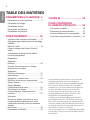 2
2
-
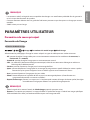 3
3
-
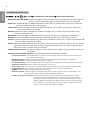 4
4
-
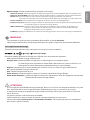 5
5
-
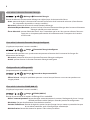 6
6
-
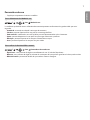 7
7
-
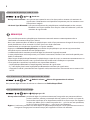 8
8
-
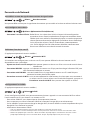 9
9
-
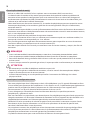 10
10
-
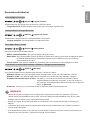 11
11
-
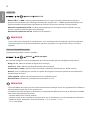 12
12
-
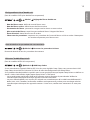 13
13
-
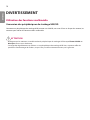 14
14
-
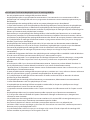 15
15
-
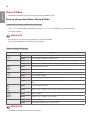 16
16
-
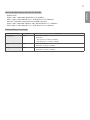 17
17
-
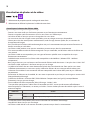 18
18
-
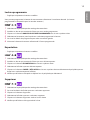 19
19
-
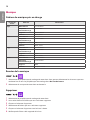 20
20
-
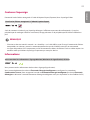 21
21
-
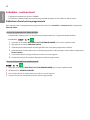 22
22
-
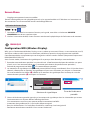 23
23
-
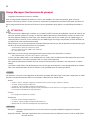 24
24
-
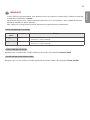 25
25
-
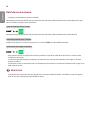 26
26
-
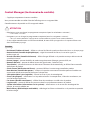 27
27
-
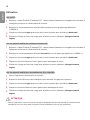 28
28
-
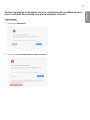 29
29
-
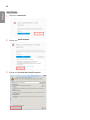 30
30
-
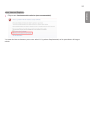 31
31
-
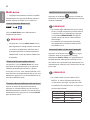 32
32
-
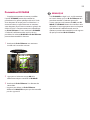 33
33
-
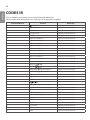 34
34
-
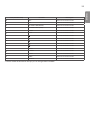 35
35
-
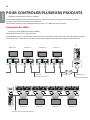 36
36
-
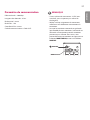 37
37
-
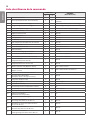 38
38
-
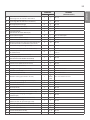 39
39
-
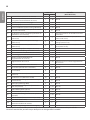 40
40
-
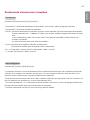 41
41
-
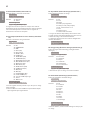 42
42
-
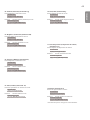 43
43
-
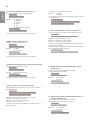 44
44
-
 45
45
-
 46
46
-
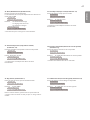 47
47
-
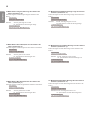 48
48
-
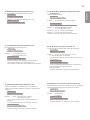 49
49
-
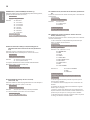 50
50
-
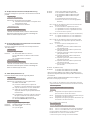 51
51
-
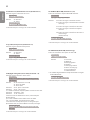 52
52
-
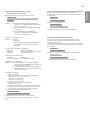 53
53
-
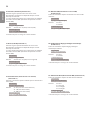 54
54
-
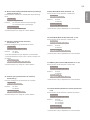 55
55
-
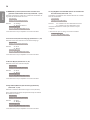 56
56
-
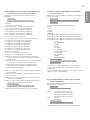 57
57
-
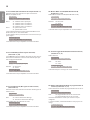 58
58
-
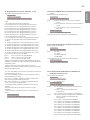 59
59
-
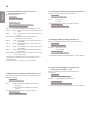 60
60
-
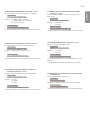 61
61
-
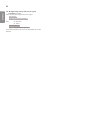 62
62
-
 63
63
LG 32SM5C-B Mode d'emploi
- Catégorie
- Montres intelligentes
- Taper
- Mode d'emploi
Documents connexes
-
LG 98LS95D-B Le manuel du propriétaire
-
LG 32SM5KB-B Mode d'emploi
-
LG 49XEB3E-B Le manuel du propriétaire
-
LG 75XE3C-B Le manuel du propriétaire
-
LG 75XS2C-B Le manuel du propriétaire
-
LG 55XS2E-B Le manuel du propriétaire
-
LG 49LS75C-B Le manuel du propriétaire
-
LG 55EJ5D-B Mode d'emploi
-
LG 32SM5KD-B Le manuel du propriétaire
-
LG 75UM3E-B Le manuel du propriétaire